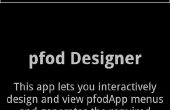Paso 2: Crear los menús de Android personalizados y generar el código
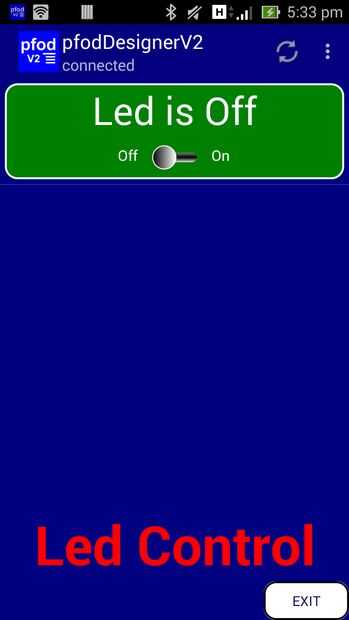
Antes de buscar en cada uno de estos módulos BLE, pfodDesigner primero se utilizará para crear un menú personalizado para encender y apagar un Led. pfodDesignerV2 puede generar código adaptado al hardware particular que selecciona.
Puede omitir este paso y volver a él posteriormente si lo desea. La sección en cada módulo, a continuación, incluye el bosquejo de código completo para este menú de ejemplo generado para ese módulo.
El libre pfodDesigner se utiliza para crear el menú y mostrará una vista previa precisa de cómo se verá el menú en tu móvil. El pfodDesignerV2 le permite crear menús y submenús con botones y deslizadores opcional conectados a los pines de I/O y generar el código de bosquejo para usted (vea los tutoriales de ejemplo pfodDesigner) pero el pfodDesignerV2 no cubre todas las funciones soporta pfodApp. Ver pfodSpecification.pdf para una lista completa, incluyendo los datos de registro y conspirando, pantallas multi y solo selecciones, resbaladores, de texto, etc.. Cada dispositivo BLE abajo tiene una pantallas de muestra del bosquejo que ilustran algunas de estas otras características.
Crear el menú personalizado para encender y apagar el LED de Arduino
Tutorial diseño de un menú personalizado para el Arduino Led encender y apagar tiene instrucciones paso a paso para crear este menú con pfodDesignerV2.
Si no te gusta los colores de los tamaños de letra o el texto, se puede editar fácilmente en pfodDesignerV2 a todo lo que quieras y ver una pantalla WYSIWYG (lo que usted ve es What You Get) del menú diseño.
El resto de este tutorial utilizará ese diseño de menú para controlar el LED a través de varios módulos BLE. pfodDesignerV2 le permite generar el código de Arduino para este menú para cada uno de estos módulos BLE como escudos ESP8266 Ethernet, WiFi y Bluetooth, SMS.


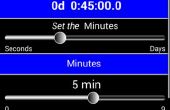

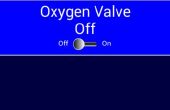


![Duro con cable LED Cube: [Ninguna programación] Duro con cable LED Cube: [Ninguna programación]](https://foto.askix.com/thumb/170x110/1/63/1632b8a73b44d1eb39e701a72272e033.jpg)